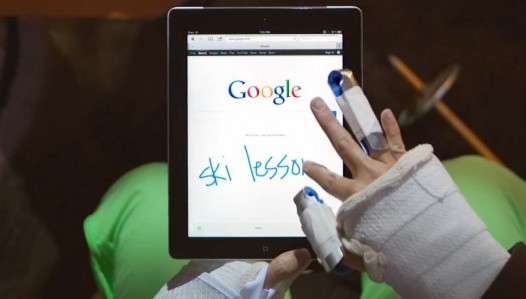Рукописный поиск для планшетов и смартфонов
Если вам неудобно набирать текст на экранной сенсорной клавиатуре своего смартфона или планшета, то может быть новая функция поиска "Рукописный поиск" от Google – это именно то, что вам нужно.
Теперь вы можете писать текст поискового запроса пальцем прямо на экране устройства, и он сразу же будет преобразовываться в печатные символы, которые автоматически переносятся в окно ввода текста для поиска.
Как и в случае обычного поиска, вы можете написать часть слова или фразы, а затем выбрать нужный вариант из предложенного списка. Эта возможность будет особенно полезна на смартфонах с их небольшими экранами.
Включить режим рукописного поиска достаточно просто. Все что вам нужно сделать для – это зайти на сайт google.com с вашего планшета или смартфона и нажать на кнопку "Настройки" в нижней части страницы, а затем в разделе «Рукописный поиск» выберите «Включить» и нажмите на «Сохранить». После этого в правом нижнем углу главной страницы Google появится специальный значок, включающий режим рукописного ввода.
Рукописный поиск в настоящий момент доступен на 27 различных языках, в том числе и на Русском.
Вот небольшое рекламное видео, демонстрирующее возможности новой функции поиска Google:
Google отмечает, что Рукописный поиск работает в стоковом браузере Android планшетов и телефонов с операционной системой Android 4.0 +, Android 2.3.x, а также на устройствах с iOS 5 или старше. Эта функция работает только на главной странице сайта Google.com и недоступна в других окнах поиска и приложениях.
Новая функция поиска может оказаться очень удобным инструментом, например, если пользоваться поиском в движении, или другой ситуации, когда трудно попадать по маленьким клавишам экранной клавиатуры смартфона.
Похожие материалы:
Как установить Adobe Flash плеер на планшеты и телефоны с Android 4.1 Jelly Bean.
Свежие материалы:
Популярное прошлых лет
- Apple вскоре обновит iPad третьего поколения, а новой модели весной 2013 года не будет?
- Прошиваем планшет InfoTM X220, Flytouch II, WOWpad, SuperPAD, CEM111, APad GF10 Инструкция, часть 2
- HP тоже имеет свой гибридный планшет с Windows 8: Envy x2
- Калибровка батареи в Android путем удаления файла статистики - это миф. Так заявляет инженер из Google.
- Создаем прошивку для Android своими руками. Загрузка операционной системы.
- Перемещаем программы на карту памяти в Android версии 2.2 и выше
- Прошивка. Что это такое и зачем она нужна.
- Где Windows 10 хранит обои экрана блокировки и как установить их в качестве обоев на рабочий стол
- Как получить root права на Asus Eee Pad Transformer в Android 3.2 и установить ClockWorkMod recovery
- Как задать программу по умолчанию в Android. Отменяем и задаем программу по умолчанию для определенных действий с помощью Default App Manager. Инструкция